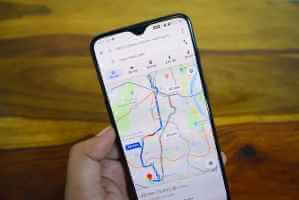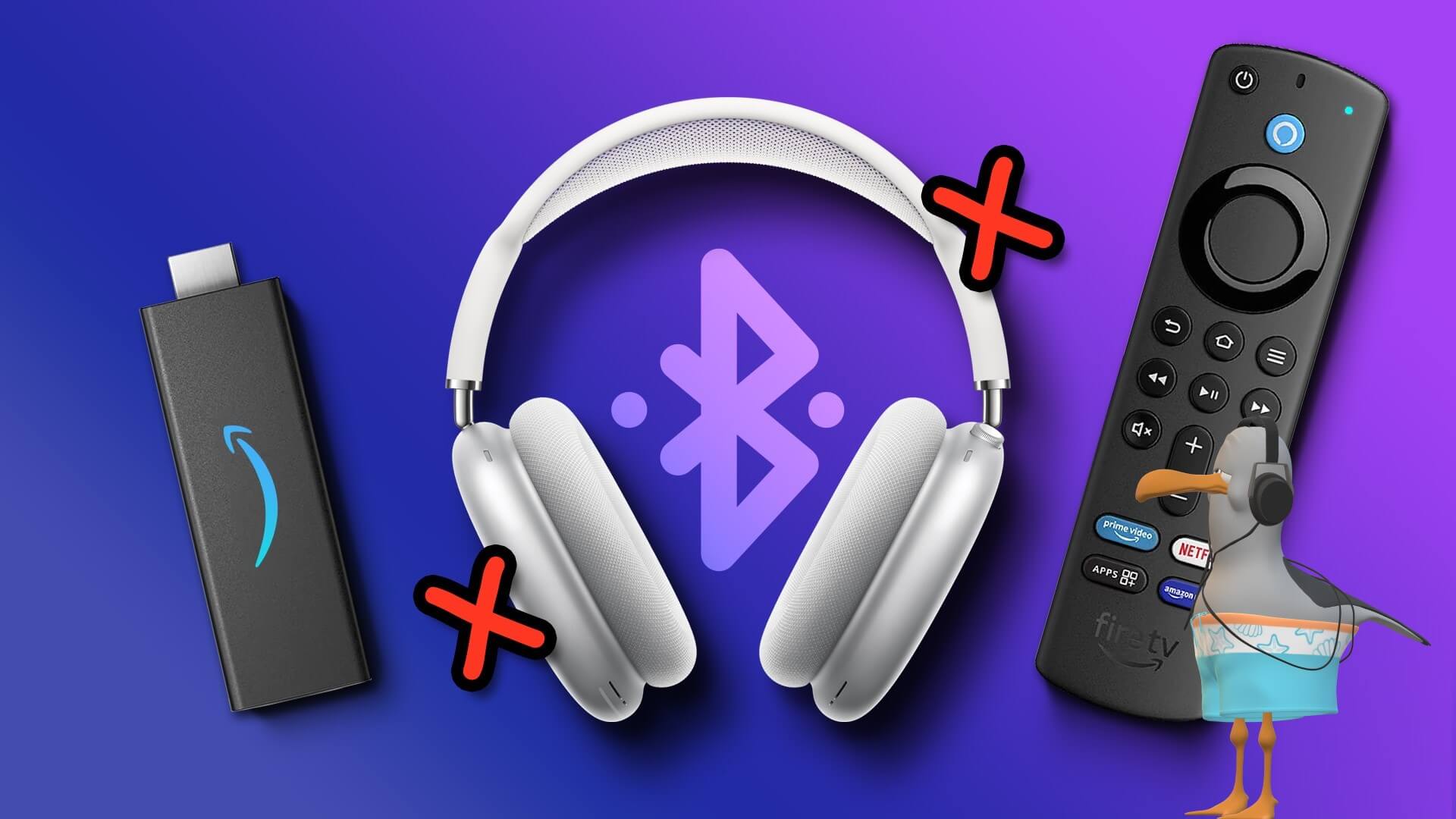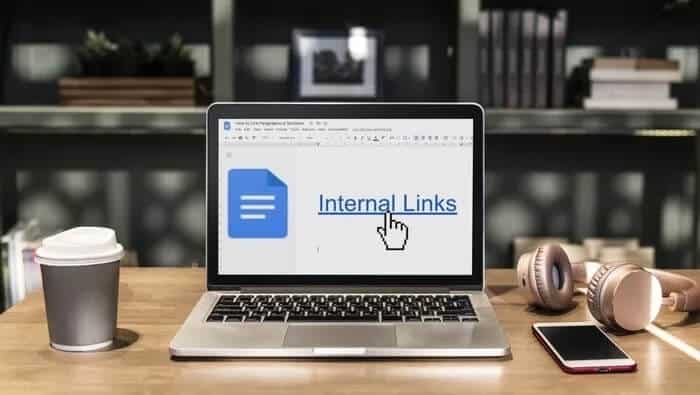Amazon Prime 会员的好处之一是能够下载歌曲和播客以供离线收听。 此功能可让您在飞行、公路旅行或互联网接入受限或无互联网接入的地区欣赏您喜爱的曲目。 但是,如果亚马逊音乐拒绝在您的 Android 或 iPhone 上下载歌曲怎么办?
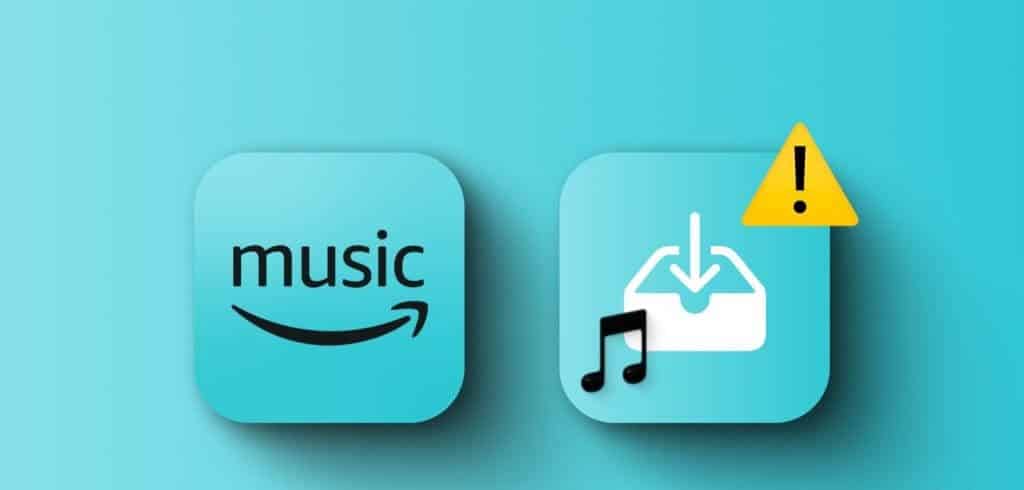
没有必要 切换到替代方案。 我们将分享一些有用的提示,以解决您手机上的 Amazon Music 应用程序的任何下载问题。
1.تحققمناتصالكبالإنترنت
从基础开始,您应该首先排除互联网连接的任何问题。 如果您的互联网信号较弱或不稳定,Amazon Music 会将您的歌曲排队,但可能不会下载它们。
要测试您的互联网连接,请打开 YouTube 等应用程序,看看是否可以流式传输视频。 或者,您可以 在手机上运行互联网速度测试。 如果出现问题,请切换到其他网络连接并重试。
2.仅在WI-FI选项上禁用下载
您可以将 Amazon Music 配置为仅通过 Wi-Fi 下载歌曲和播客,这样可以防止应用程序在您的手机连接到移动数据时下载任何内容。 如果您不想,请按照以下步骤操作以允许通过任何网络下载。
步骤1: 打开亚马逊音乐应用程序,然后点击图标 齿轮 ,然后选择 音乐设置.
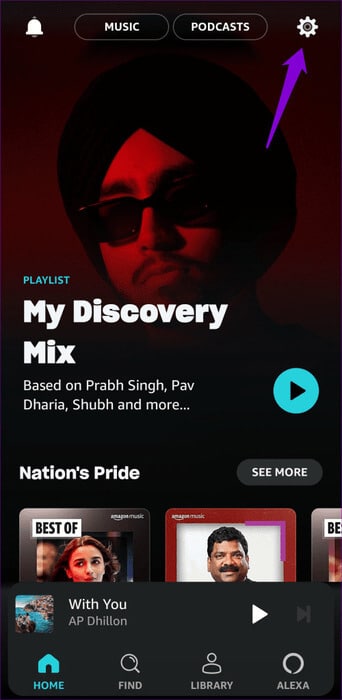
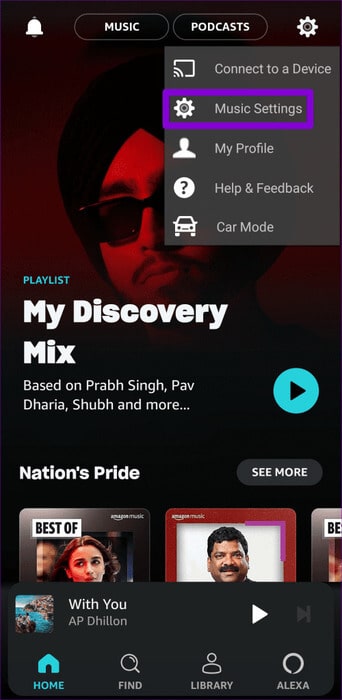
步骤2: 单击下载设置。 清除复选框 “仅通过 Wi-Fi 下载” ثماضغطعلى “保存”。
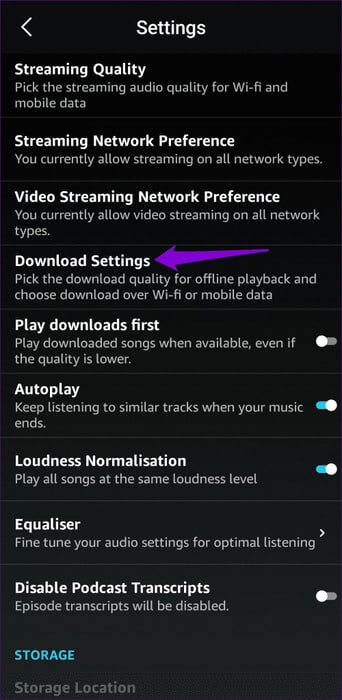
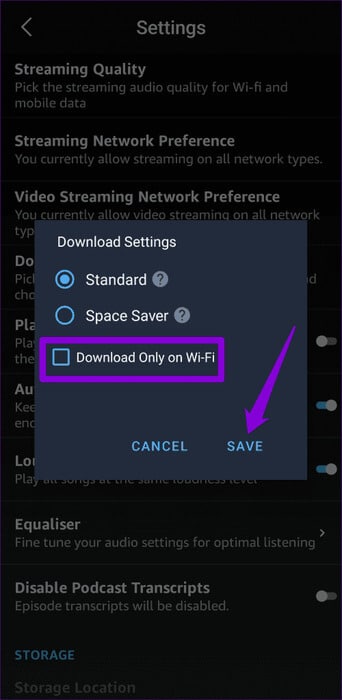
3. 检查您的订阅状态
您的 Amazon Prime 订阅已过期吗? 如果是这样,无论您做什么,您的下载都可能会失败。 最好检查您的 Amazon Prime 订阅状态以排除这种可能性。
步骤1: 打开 亚马逊 在计算机上的网络浏览器中,使用您的亚马逊帐户详细信息登录。
步骤2: 单击一个选项 “帐户和列表” 在右上角并选择 “您的高级会员资格” منالقائمةالناتجة。
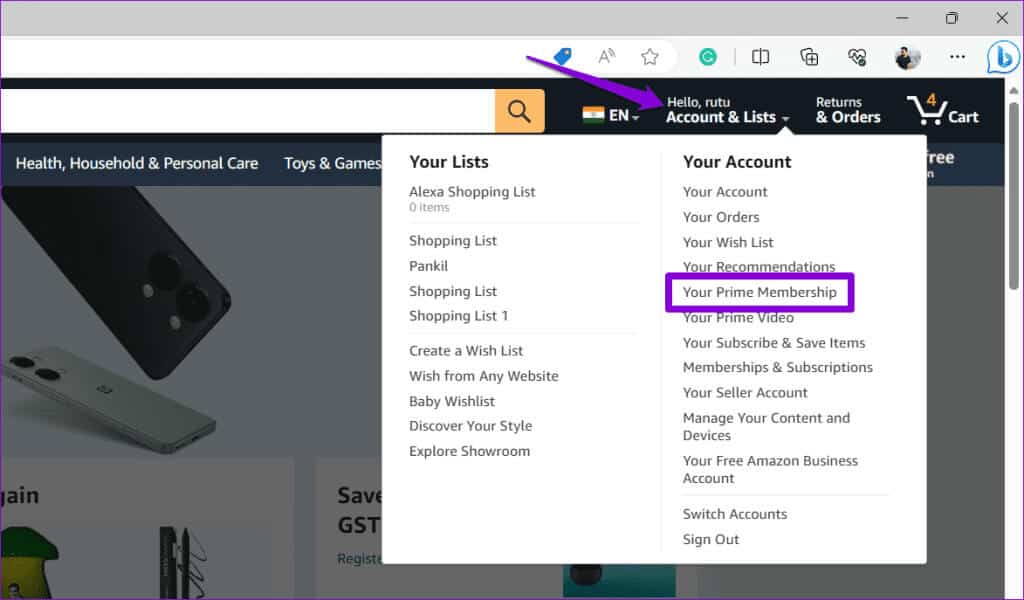
意见3: تحققمن 您的订阅结束时间。 如果它已经过期,您将必须续订才能在亚马逊音乐应用程序上下载歌曲。
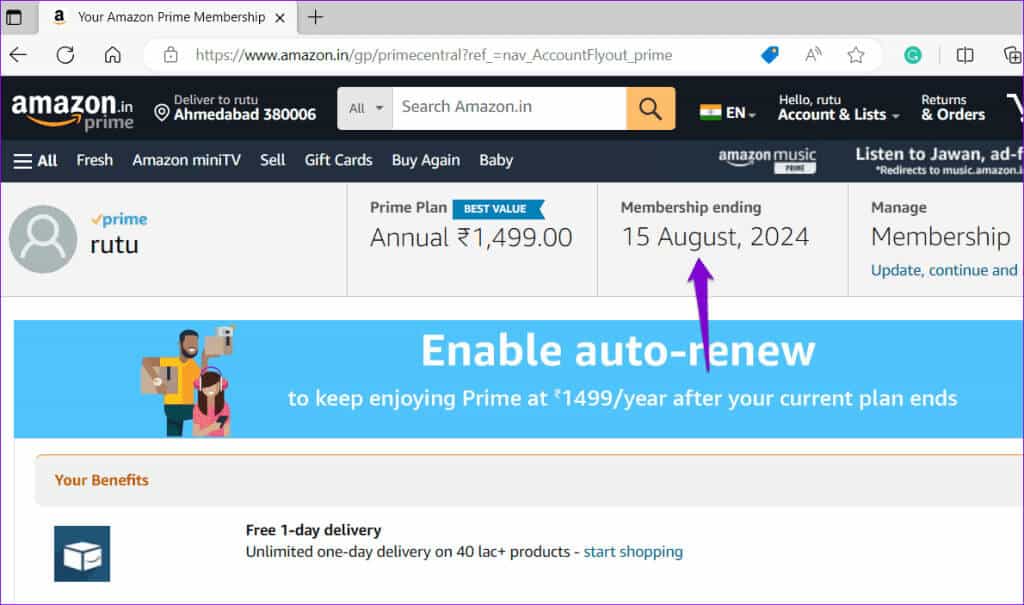
4.允许必要的权限(Android)
如果没有访问您手机存储空间的权限,亚马逊音乐将无法下载歌曲。 如果您不确定,请按以下方法进行检查。
步骤1: 长按亚马逊音乐应用程序图标并点击 “我”图标 从结果列表中。 然后去 权限。
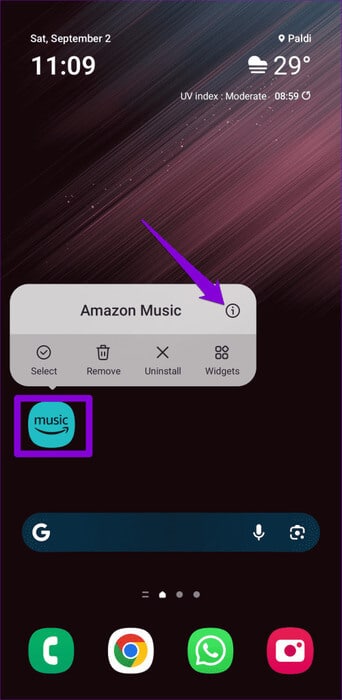
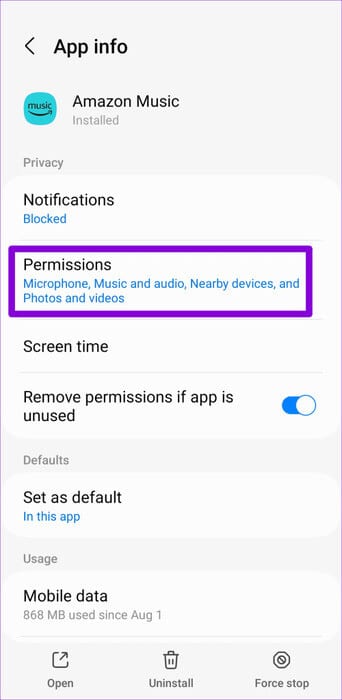
步骤2: 点击 音乐和声音 从以下菜单中选择允许。
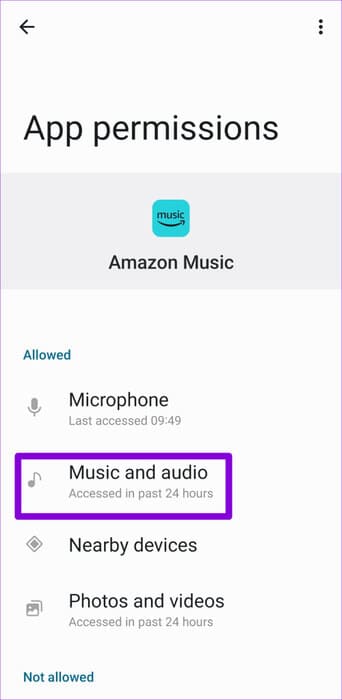
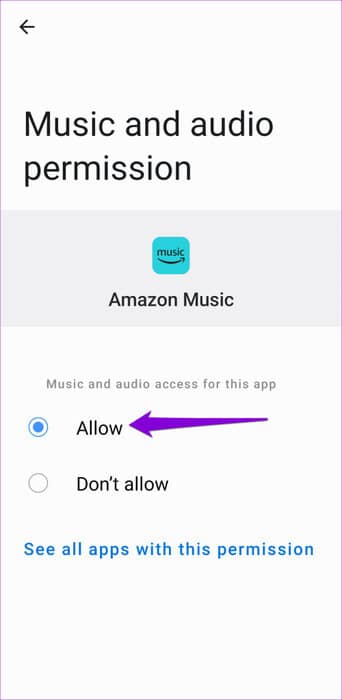
重新启动 Amazon Music 应用程序并尝试下载歌曲。
5.释放存储空间
您的 Android 或 iPhone 可能没有足够的存储空间。 这就是亚马逊音乐下载可能失败的原因。 要确认这一点,请按照以下步骤检查手机的存储空间。
安卓
步骤1: 打开设置应用程序并转到 “电池和设备保养”。
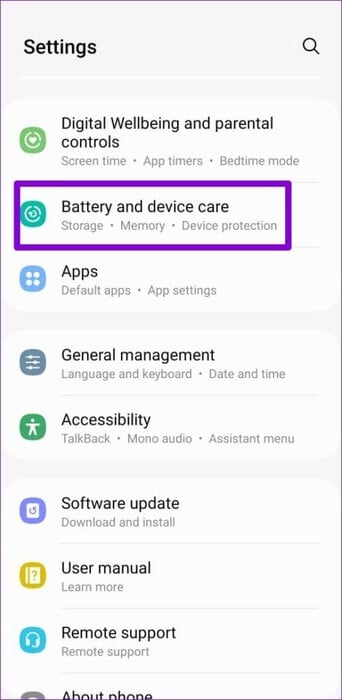
步骤2: 点击 贮存 查看手机存储使用情况的详细信息。
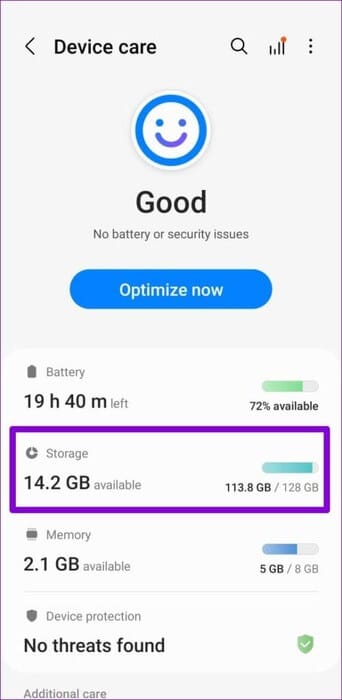
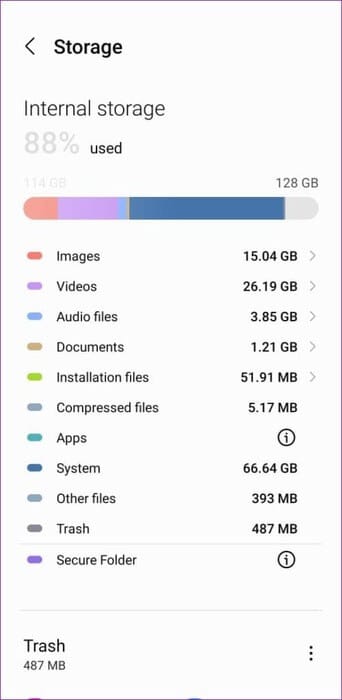
iPhone
步骤1: 打开一个应用程序 设定值 然后按 年。
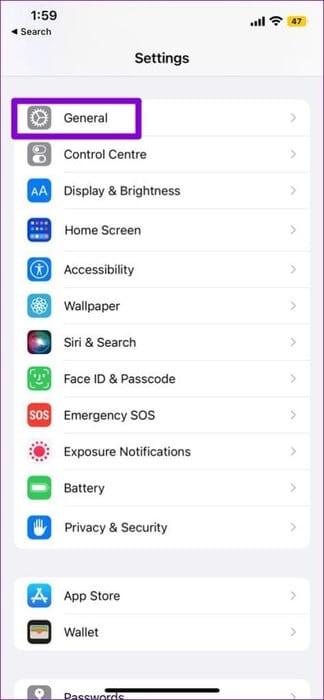
步骤2: 点击 iPhone存储 查看设备的存储状态。
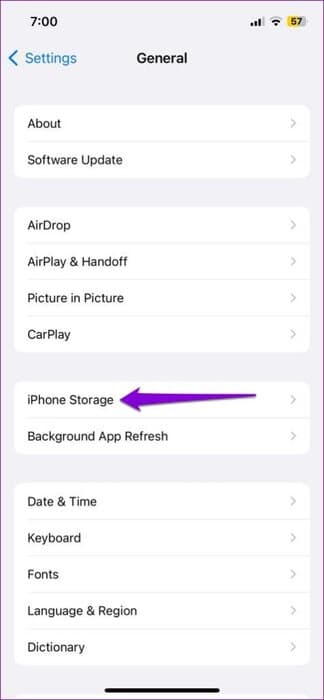
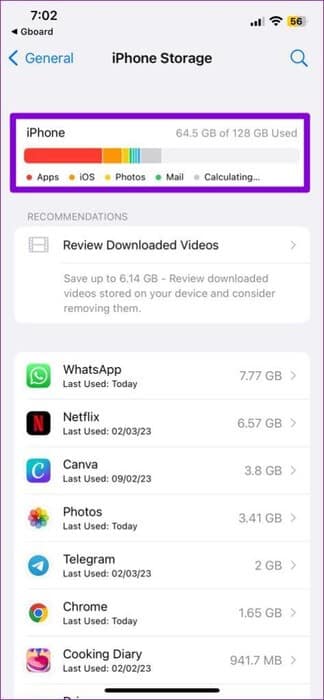
如果您的手机存储空间不足,请考虑... 删除一些不用的应用程序 或大文件以快速释放空间。
6.退出然后重新登录
您帐户的身份验证问题也可能导致此类问题。 您可以尝试注销 Amazon Music 应用程序并重新登录,看看是否有帮助。
步骤1: 打开亚马逊音乐应用程序,然后点击图标 齿轮 在右上角并选择 音乐设置。
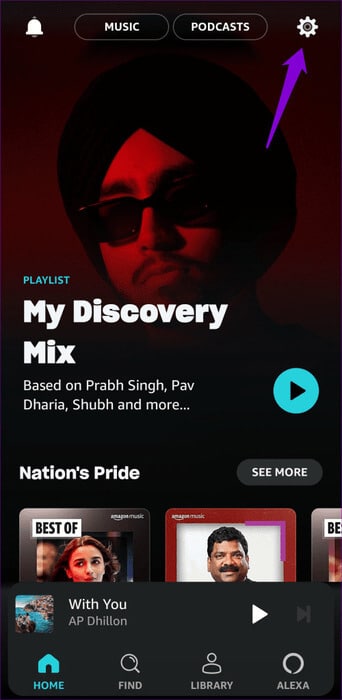
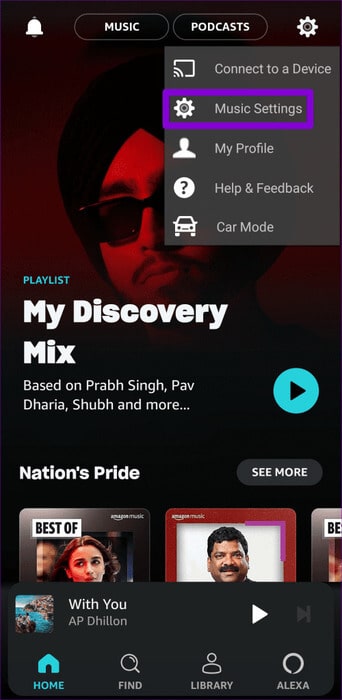
步骤2: 向下滚动以点击 登出。 选择再次退出以确认。
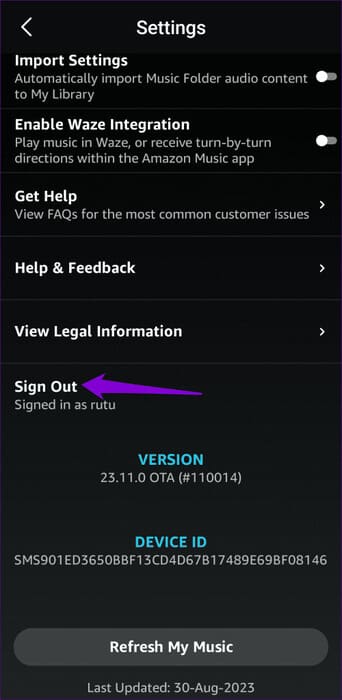
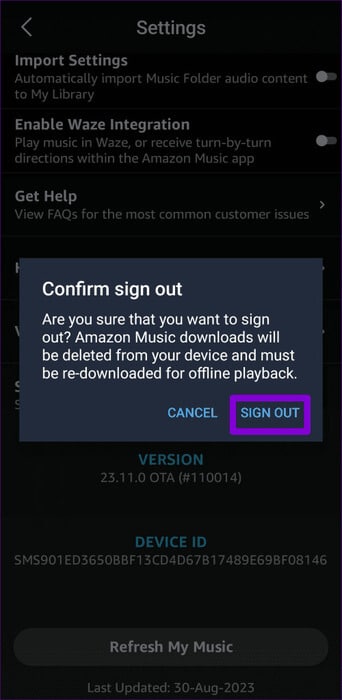
重新登录应用程序并查看是否可以下载歌曲。
7. 检查亚马逊音乐是否被禁用
亚马逊音乐服务器可能会出现中断。 如果是这样,您可能会遇到 亚马逊音乐应用程序的问题。 您可以访问 DownDetector 等网站来检查这是否是一个普遍存在的问题。
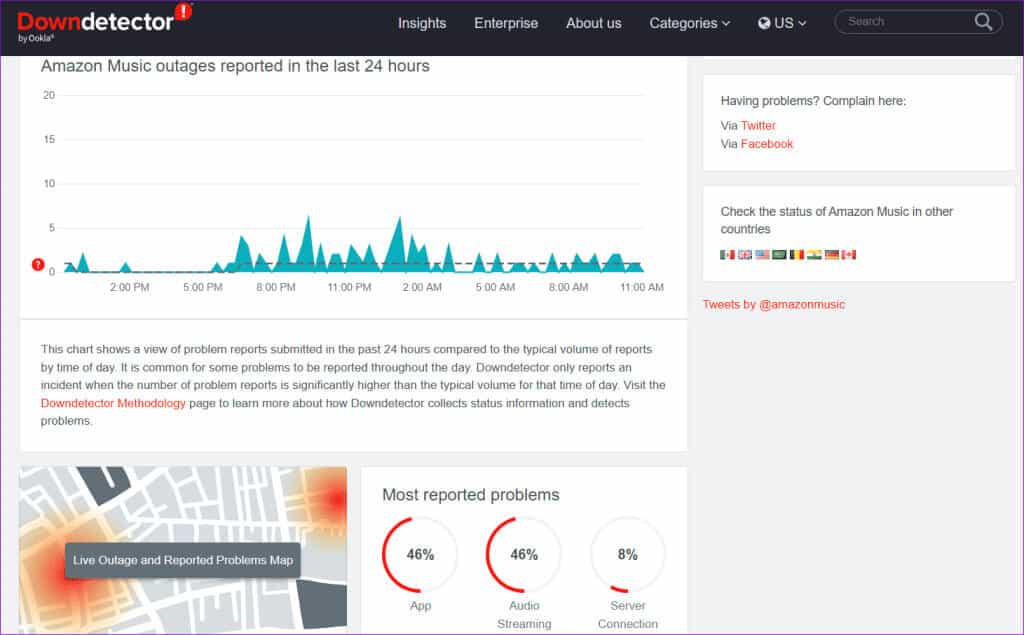
8.清除应用缓存(Android)
与任何其他流媒体应用程序一样,Amazon Music 会收集 Android 设备上的缓存数据,以减少加载时间并节省带宽。 如果此数据损坏,您的亚马逊音乐下载可能无法运行。 清除现有的应用程序缓存以查看是否可以解决问题。
步骤1: 长按亚马逊音乐应用程序图标并点击 ico 应用程序信息。
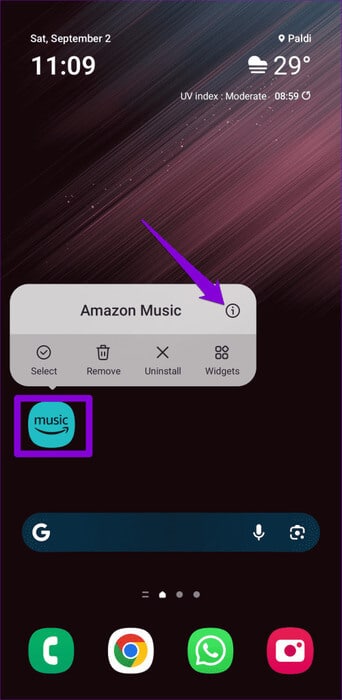
步骤2: 转到存储并点击一个选项 مسحذاكرةالتخزينالمؤقت 在底部。
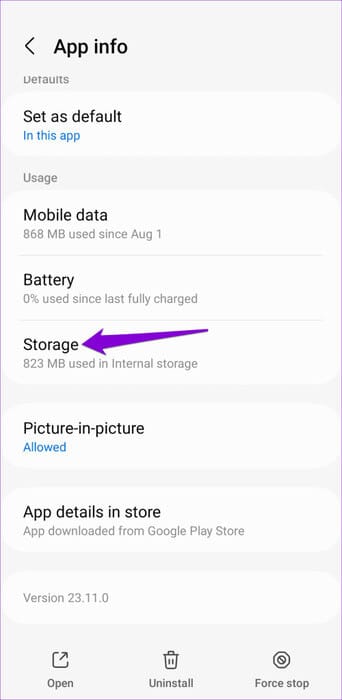
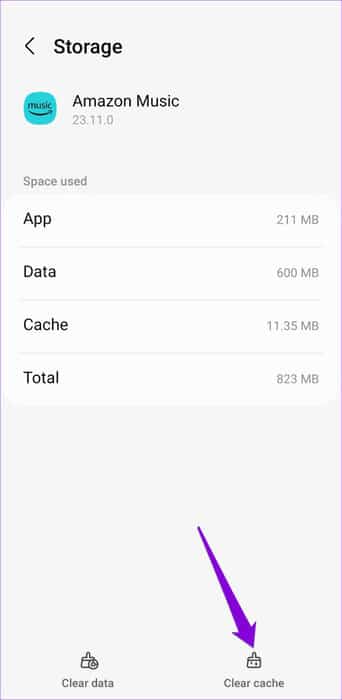
9. 更新应用
如果您仍然无法下载歌曲和播客,则您手机上的 Amazon Music 应用程序可能有故障或过时。 前往 Play 商店 (Android) 或 App Store (iPhone) 更新 Amazon Music 应用程序,看看是否有帮助。
适合各种心情的离线即兴演奏
亚马逊音乐应用程序的这些下载问题并不一定会阻止您离线欣赏您喜爱的音乐。 按照上述提示应该可以解决您的问题并快速恢复您在 Amazon Music 应用程序上下载歌曲的能力。